- El mensaje de Windows no pudo buscar nuevas actualizaciones le impedirá descargar nuevas actualizaciones, por lo que es importante solucionarlo.
- Una forma de solucionar este problema es usar el símbolo del sistema o PowerShell para restablecer ciertos componentes.
- También es posible instalar manualmente su actualización para Server 2012 y evitar el error de actualización de Windows 80072EFE server 2012 r2.
- Nuestras soluciones también pueden ayudar a corregir el error de código 80072ee2 de Windows no pudo buscar nuevas actualizaciones, así que asegúrese de probarlas.
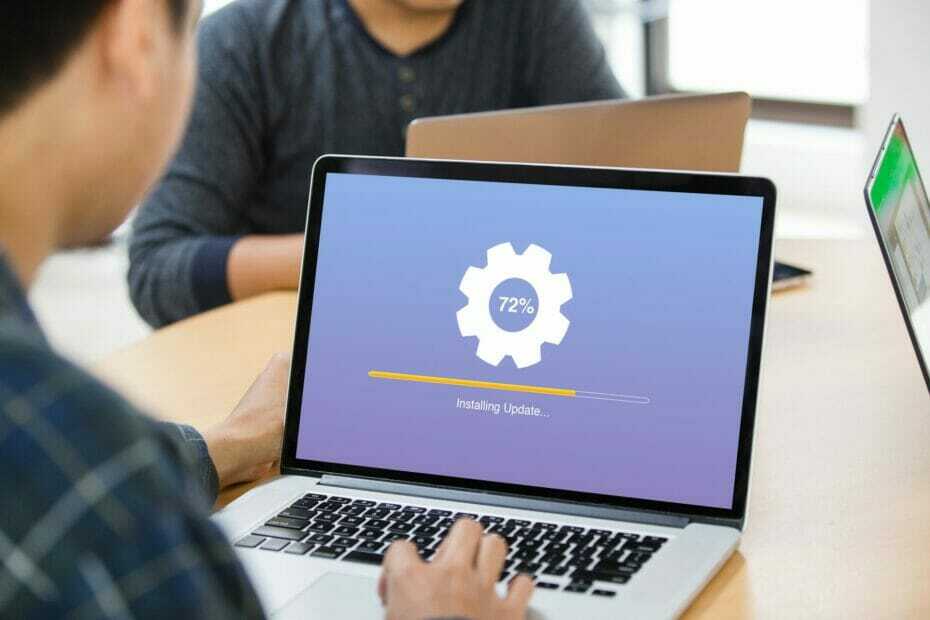
XINSTALAR HACIENDO CLIC EN EL ARCHIVO DE DESCARGA
- Descargar la herramienta de reparación de PC Restoro que viene con tecnologías patentadas (patente disponible aquí).
- Hacer clic Iniciar escaneo para encontrar problemas de Windows que podrían estar causando problemas en la PC.
- Hacer clic Repara todo para solucionar problemas que afectan la seguridad y el rendimiento de su computadora
- Restoro ha sido descargado por 0 lectores este mes.
A veces ciertos errores como Windows no pudo buscar nuevas actualizaciones puede aparecer y evitar que descargue actualizaciones. Esto puede ser un problema importante ya que puede dejar su sistema vulnerable.
Sin embargo, hay una manera de solucionar este problema y, en la guía de hoy, le mostraremos cómo solucionar este error de una vez por todas.
Además, este Error de actualización de Windows 80072EFE servidor 2012 r2 puede indicar que no tiene acceso a Internet o que no está configurado correctamente para obtener la actualización de seguridad.
¿Qué hago si Windows no puede buscar nuevas actualizaciones?
1. Usa la línea de comando
- imprenta Tecla de Windows + X y seleccione PowerShell (Administrador) de la lista. También puede usar el símbolo del sistema.

- Ahora ejecute los siguientes comandos uno por uno:
parada neta wuauserv
parada neta cryptSvc
bits de parada de red
servidor de parada neta
ren C:\Windows\SoftwareDistribution SoftwareDistribution.old
ren C:\Windows\System32\catroot2 catroot2.old
inicio neto wuauserv
cryptSvc de inicio neto
bits de inicio neto
servidor de inicio neto
pausa
Después de ejecutar estos comandos, verifique si el Windows no pudo buscar nuevas actualizaciones el mensaje sigue apareciendo.
2. Ejecute el solucionador de problemas de Windows Update
- Abre el Aplicación de configuración. Puedes hacerlo rápidamente con Tecla de Windows + I atajo.
- Navegar a la Actualización y seguridad sección.

- Seleccione Solucionar problemas del menú de la izquierda y ve a Solucionadores de problemas adicionales.

- Seleccione actualizacion de Windows y haga clic en Ejecute el solucionador de problemas.

- Espere a que finalice el escaneo.
Una vez finalizada la exploración, compruebe si el problema sigue ahí.
3. Descargar la actualización manualmente
Si las soluciones anteriores no funcionaron, también puede intentar descargar e instalar la actualización manualmente en su PC.
Según los usuarios, esto puede ayudarlo a solucionar el problema y puede encontrar e instalar la actualización que falta en Catálogo de actualizaciones de Microsoft.
Por lo tanto, puede simplemente escribir el nombre de la actualización de su servidor y seguir el proceso para instalarlo manualmente en su computadora.
4. Instalar la SSU
Para instalar una actualización de seguridad para Windows Server 2012, también debe tener instalada la SSU (Actualizaciones de la pila de servicio)
Este servicio asegura la confiabilidad del proceso de actualización al instalar las últimas actualizaciones de calidad. Se recomienda instalarlo primero y evitar problemas de actualización.
Más exactamente, cuando instala una nueva actualización de seguridad en su sistema, debería ver la última SSU disponible e instalarla primero.
5. Crear una nueva cuenta de administrador
- Abre el Aplicación de configuración E ir a cuentas.

- Seleccione Familia y otros usuarios y haga clic en Agregar a otra persona a esta PC.
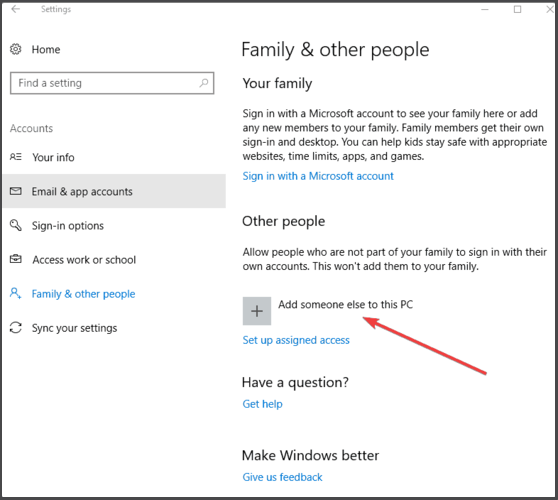
- Seleccione No tengo la información de inicio de sesión de esta persona..
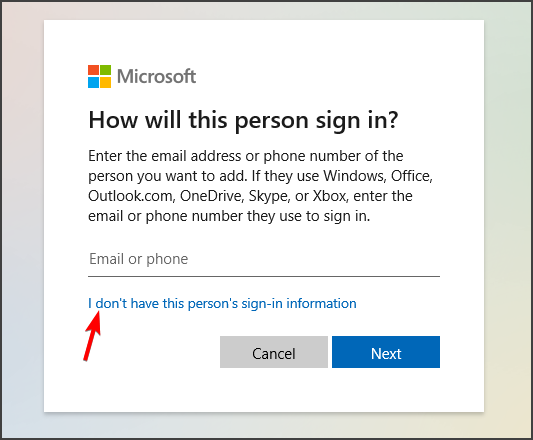
- Ahora seleccione Agregar un usuario sin una cuenta de Microsoft.
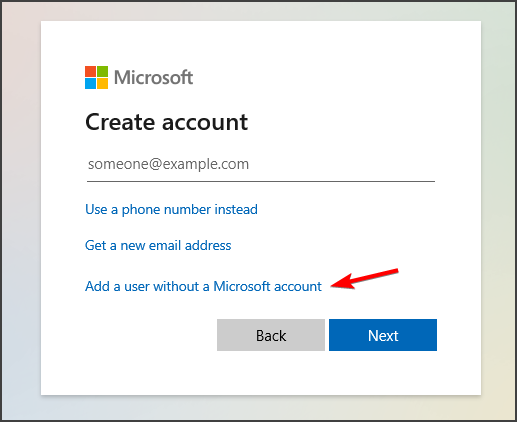
- Introduzca el nombre de usuario y la contraseña de la nueva cuenta.
- Cambie a la nueva cuenta y compruebe si el problema sigue apareciendo.
Si el Windows no pudo buscar nuevas actualizaciones se ha ido, significa que tuvo algunos problemas de corrupción de archivos, pero la creación de una nueva cuenta generalmente soluciona eso. Ahora solo tienes que migrar todos tus archivos de la cuenta de usuario anterior a la nueva.
Windows no pudo buscar nuevas actualizaciones Los mensajes de error pueden dejar su sistema vulnerable, pero esperamos que nuestras soluciones le hayan ayudado a solucionar el problema.
Si encontró una solución diferente por su cuenta, no dude en compartirla con nosotros en la sección de comentarios a continuación.
 ¿Sigues teniendo problemas?Solucionarlos con esta herramienta:
¿Sigues teniendo problemas?Solucionarlos con esta herramienta:
- Descarga esta herramienta de reparación de PC calificado como Excelente en TrustPilot.com (la descarga comienza en esta página).
- Hacer clic Iniciar escaneo para encontrar problemas de Windows que podrían estar causando problemas en la PC.
- Hacer clic Repara todo para solucionar problemas con tecnologías patentadas (Descuento exclusivo para nuestros lectores).
Restoro ha sido descargado por 0 lectores este mes.


